win11可信站点怎么设置 win11浏览器设置教程
在通过计算机去浏览网络的时候我们会经常遇见浏览器提示“网站不可信’导致我们根本无法浏览网页,,遇见这种情况便是我们需要设置可信站点的内容设置,所以今天小编就为大家带来了win11设置浏览器可信站点的方法,希望对大家有所帮助。
具体步骤如下:
1.首先我们在桌面之中找到并开启“ie浏览器”;

2.然后我们在进入ie浏览器后,选择在上方菜单栏中的“工具”选项并选中其下拉菜单中的“internet选项”;
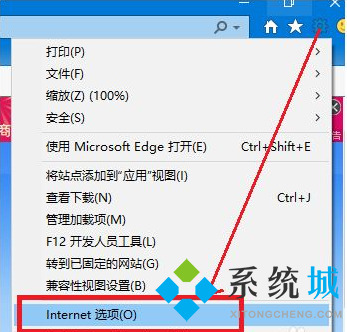
3.打开internet选项,选中上方的“安全”选项卡;
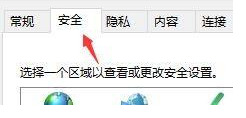
4.这时我们再选中其中的“受信任的站点”,再点击下方的“站点”选项;

5.最后我们左侧的白色框中输入需要添加的站点地址,再单击其右侧的“添加”即可。
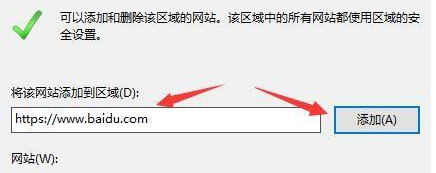
以上就是win11系统修改可信站点的方法,希望对大家有所帮助。
我告诉你msdn版权声明:以上内容作者已申请原创保护,未经允许不得转载,侵权必究!授权事宜、对本内容有异议或投诉,敬请联系网站管理员,我们将尽快回复您,谢谢合作!










